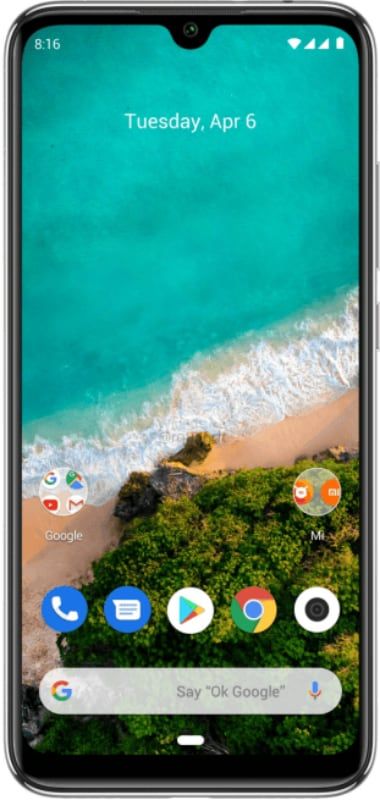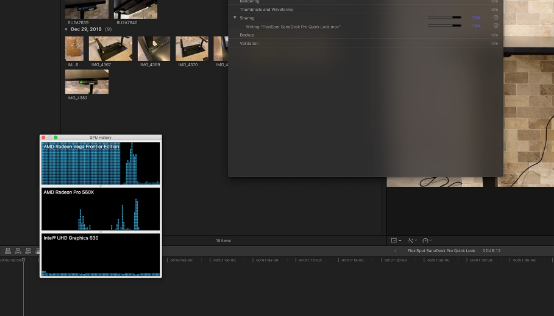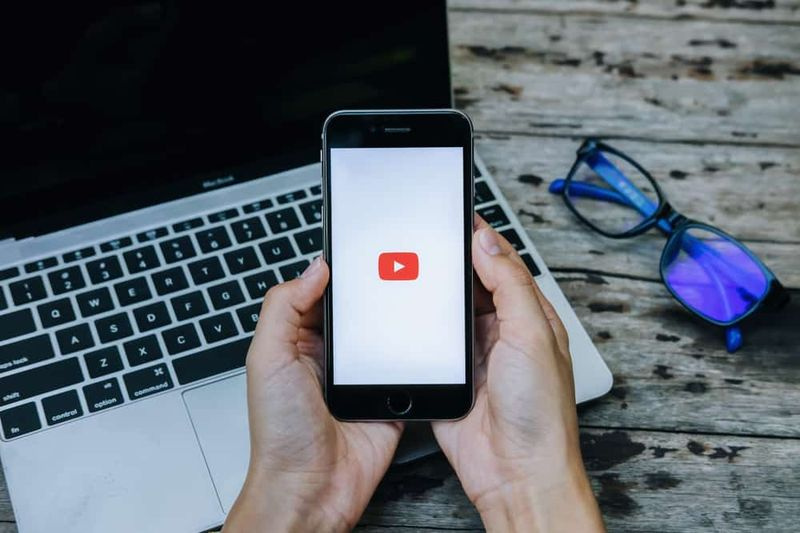Android Gjestemodus-apper
Leter du etter de beste Android-gjestemodusappene? Det jeg la merke til når jeg ga mobilen min til andre, som slektninger eller venner, er at de oftere enn ikke flytter inn i andre deler av enheten som samtalelogger, gallerier osv. Vel, det er bare deres nysgjerrighet, det kan være litt vanskelig når de ser på noe du ikke vil at de skal sjekke. Dette gjelder økonomiske eller personlige ting. Hvis du vil ignorere slike situasjoner, kan du slå på gjestemodus i Android før du gir enheten din til andre. La oss sjekke noen av de beste appene for gjestemodus for Android.
iTunes iPod vises ikke
Liste over gjestemodusapper
Innebygd gjestemodus
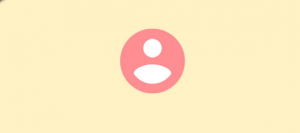
Fra Lollipop (v5.0) tilbyr Android en innebygd gjestemodus. Denne appen vil opprette en annen plass parallell med den siste brukerkontoen din. Vi vet at gjestemodusen er helt separat, brukerdata som installerte applikasjoner eller appdata kan ikke deles i gjestemodus. Faktisk kan brukerne heller ikke ringe.
Nå, i tillegg til vanlige brukerprofiler, kan du også opprette på Android, gjestemodus er bare et midlertidig område. Hver gang du går inn i gjestemodus, gjør noen endringer og bytter til brukerprofilen, bevares de endringene som er gjort. Når du først har startet gjestemodus igjen, vil Android spørre om du vil gjenoppta den tidligere økten eller starte på nytt. Hvis du velger start-over-alternativet, blir den tidligere økten fullstendig fjernet, og du vil bli ønsket velkommen med det nye skjermbildet.
Slik slår du på gjestemodus i Android
Siden gjestemodus er innebygd i operativsystemet, er det ganske enkelt å aktivere det. I tilfelle hvis du søker, kan du slå på gjestemodus fra Innstillinger> Brukere og kontoer> Brukere> Gjest . Avhengig av hvilken Android-modell du bruker, kan muligheten for gjestemodusplassering være ganske annerledes. På lager eller nær Stock Android, for eksempel Pixel-telefoner eller OnePlus, kan du slå på gjestemodus innen
Trinn 1:
Sveip ned varslingsbrettet.
Steg 2:
Klikk på avatarikonet ditt i varslingsfeltet.
Trinn 3:
Klikk på Legg til gjest.
kromtegn på pause
Når brukeren er ferdig, bruker du telefonen din, og klikker på Brukerikon> Fjern gjest> Fjern
Ulempen med den innebygde gjestemodusen er at den er fantastisk. dvs. du kan ikke velge hvilke apper som skal kjøres eller hvilke apper du vil blokkere. Det gir deg bare den siste installasjonen. Hvis du ikke liker å installere en annen app og ikke har noe imot fraværet av funksjoner, må du prøve denne appen.
Trygt: Beskytt personvernet ditt
Trygt: Beskytt personvernet ditt er en annen veldig lett, enkel og brukervennlig app som skaper en slags midlertidig gjesteplass med applikasjonene du velger. Når den er slått på, bortsett fra appene du gir tillatelse, er alle andre apper utenfor høyre blokkert. Når gjestemodus er slått på, får brukerne faktisk ikke tilgang til startskjermen.
Det som gjør Safe spesielt, er at det er dumt enkelt å bruke. Bare åpne appen, gå til gjestemodus, velg appene du vil tillate, og sett nålen. Vri deretter bryteren på startskjermen, og lås deretter enheten. Det er det. Fra nå av kan brukerne bare bruke de valgte appene. Hvis du prøver å bruke andre apper, vil du legge inn PIN-koden du konfigurerte tidligere.
Som du kan se, er appen veldig enkel eller enkel å bruke. Så hvis du lurer på en enkel eller elegant gjestemodus-app for Android, er denne noe for deg.
Koste: Appen er gratis og inneholder ingen annonser.
Installer Safe: Beskytt personvernet ditt
anonym bloggplattform gratis
SwitchMe flere kontoer (rot)

SwitchMe Multiple Accounts er en viktig app som kan lage avanserte brukerprofiler med forskjellige tillatelser, akkurat som på din PC. Den granulære kontrollen gjør den mer spesiell. Hvis du for eksempel gir mobilen din til vennen din, vil du kanskje ikke at de skal få tilgang til mobilloggen eller WhatsApp. I disse tilfellene er det bare å opprette en bestemt profil for å oppfylle de spesifikke kravene. Selvfølgelig kan hver profil være passordbeskyttet for ekstra sikkerhet.
Koste: Appen er gratis og annonsestøttet. Noen fantastiske funksjoner er låst bak kjøpene i appen.
Installer SwitchMe flere kontoer
Kiosk Lockdown LimaxLock
Denne appen gjør mobiltelefonen din til en kiosk. Imidlertid er en kiosk ingenting annet enn en veldig begrenset maskin som er rettet mot å utføre et utvalg av noen apper for å oppfylle et bestemt formål. For eksempel kan du bare se en kioskmaskin på jernbanestasjoner, hurtigmatkjeder, flyplasser osv. Når du installerer og slår på appen, fungerer den som en gjestemodus-app med svært begrenset tilgang.
For eksempel erstatter appene standardstarteren og begrenser brukeren fra alle applikasjoner unntatt de eksplisitt tillatte. Når du er ferdig med gjestemodus, kan du bare skrive inn et passord, og appen sikkerhetskopierer det vanlige brukermiljøet. Appen kommer også med posisjonssporing og støtte for mange enheter.
Det beste er, foruten SwitchMe, er det ingen rotkrav. Så prøv det og sjekk hvordan det fungerer for deg.
windows 10 enterprise vs enterprise n
Pris: Basisappen er gratis og inneholder ingen annonser. Imidlertid er noen fantastiske funksjoner som en kiosk med flere apper eller sanntidsovervåkning låst bak kjøp i appen.
Installer Kiosk Lockdown LimaxLock
Dobbel skjerm

Double Screen lar deg lage forskjellige moduser eller profiler med bare noen få klikk. Når disse modusene er opprettet, kan de enkelt byttes mellom når og når det er nødvendig. Selvfølgelig kan hver modus ha sine egne tillatte apper og blokkerte apper. Når du slår på appen med en bestemt modus, blir hele startskjermen endret for å bruke en tilpasset startprogram med applikasjonene du velger. En av de fantastiske tingene med Double Screen-appen er at startskjermen gir sine egne widgets, for eksempel en klokke, og om den skal gjøres mer brukbar og ikke føles begrenset.
Det beste er at du også kan bruke appen til å ikke bare lage en tilpasset gjestemodus, men også lage andre profiler som personlig eller arbeid. Siden du enkelt kan bytte mellom forskjellige profiler med bare et par klikk, er disse modusene ganske viktige.
Alt i alt, hvis du søker etter en app som gjør mer enn bare å gi deg tilgang til gjestemodus, så prøv Double Screen.
Koste: Appen er helt gratis og inneholder annonser.
Kids Place
Hvis du søker etter en gjestemodus-app for barna dine, er denne best for deg. Det er en foreldrekontroll-app som fungerer som gjestemodus for barn.
Når du installerer appen, vil du legge inn en firesifret PIN-kode og oppgi e-postmeldingen din for å få tilgang til appen i tilfelle du glemmer PIN-koden. Deretter lar du appene du liker at barna dine skal bruke.
I likhet med andre gjestemodusapper begrenser det tilgangen til noen apper, funksjoner og funksjonalitet på enheten. Foruten andre på listen kan du imidlertid også sette en grense for barnas mobilbruk.
Det eneste problemet med appen er at barna kan omgå den ved å starte mobilen på nytt.
windows 10 hengende eller krasjende apper
Konklusjon:
Alt handler om det. Hvis du tror jeg savnet noen av favorittappene for gjestemodus, så gi oss beskjed nedenfor og del dem med meg.
Les også: